win10找不到无线设备怎么办_win10找不到无线设备的解决方法
最近有朋友问小编win10找不到无线设备怎么办,对于这个问题,相信还有很多朋友不太清楚,现如今越来越多的朋友都开始使用win10系统,win10系统虽然好用,但也有很多大大小小的问题,例如win10找不到无线设备的问题,很多朋友都遇到过。那么win10找不到无线设备怎么办呢?小编这就为大家带来win10找不到无线设备的解决方法。
win10找不到无线设备的解决方法:
1、在电脑桌面上右键单击网络的图标,在往上弹出的菜单中点击打开“网络和Internet”设置选项;
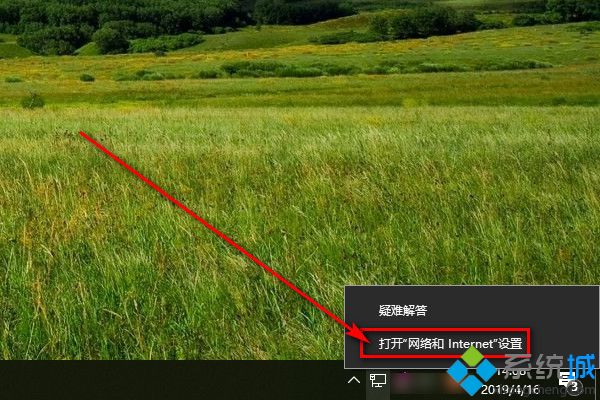
2、在弹出的设置页面,点击右侧状态栏中的网络和共享中心选项;
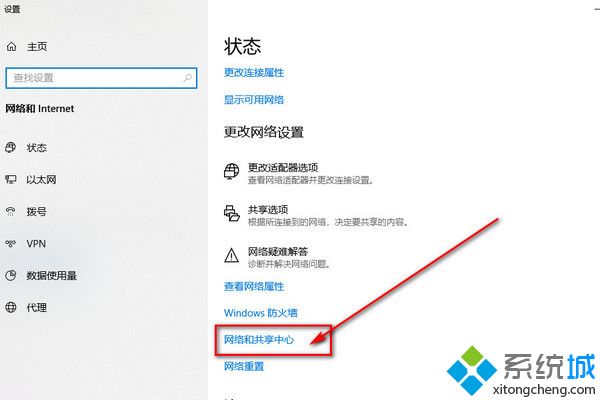
3、在网络和共享中心页面点击左侧的更改适配器设置;
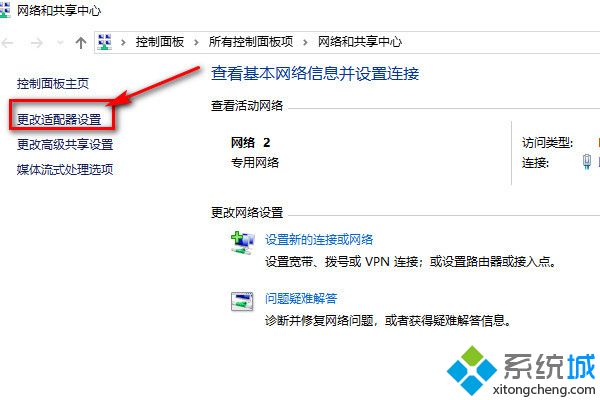
4、右键单击WLAN图标,在右侧弹出的菜单中点击诊断选项;

5、点击尝试以管理员身份进行这些修复;
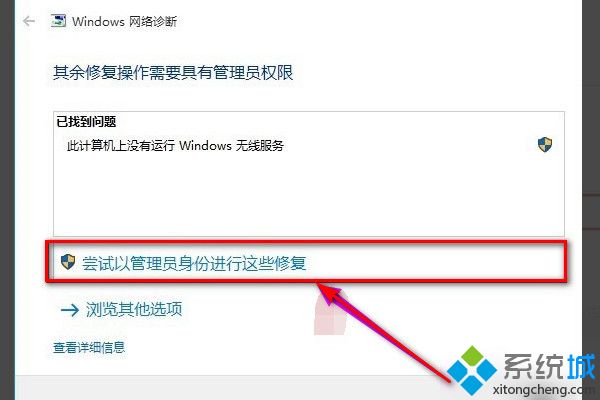
6、成功启动Windows无线服务后,就可以成功搜索与连接Wifi无线网络了。
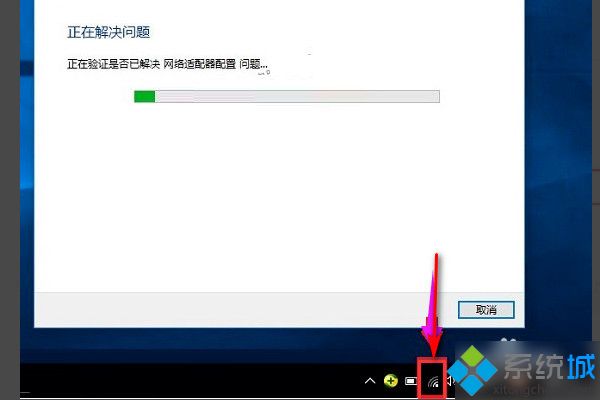
好了,以上就是关于win10找不到无线设备怎么办的全部内容了,大家都学会了吗?希望本篇win10找不到无线设备的解决方法对你有所帮助。
我告诉你msdn版权声明:以上内容作者已申请原创保护,未经允许不得转载,侵权必究!授权事宜、对本内容有异议或投诉,敬请联系网站管理员,我们将尽快回复您,谢谢合作!










